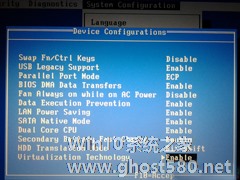-
Linux安装使用监控软件Collectl的方法
- 时间:2024-11-22 21:54:24
大家好,今天Win10系统之家小编给大家分享「Linux安装使用监控软件Collectl的方法」的知识,如果能碰巧解决你现在面临的问题,记得收藏本站或分享给你的好友们哟~,现在开始吧!
作为Linux系统监控工具,Collectl是款值得推荐的软件,使用Collectl能够及时掌握系统的运行状况,还能像iotop命令一样使用collectl进行智能统计,下面小编就给大家介绍下Collectl的安装及使用。

系统资源监控
Collectl作为一个轻量级的监控工具,在同类工具中是功能最全的。用户可监测不同的复杂系统矩阵值,并可保留数据以做之后的分析。不同于其他只用来监测特定系统参数的工具,Collectl可以同时监测不同的变量,并以合适的方式记录它们。
不同于或聚焦于一小组统计数据、采用唯一输出方式,或采用迭代、作为守护进程运行的大部分监测工具,collectl可以同时全部实现。用户可选择各种子系统中的任一系统来监测包括内存,CPU,磁盘,索引节点,无线带宽,lustre,内存,网络,网络文件系统,进程,二次型,slabs,套接口及TCP等信息。
深入学习前让我们先看以下命令。
$ collectl
waiting for1 second sample.。。
#《--------CPU--------》《----------Disks-----------》《----------Network----------》
#cpu sys inter ctxsw KBRead Reads KBWrit Writes KBIn PktIn KBOut PktOut
00864177200000100
521338273400820001
1012222647009230201
107631722008030102
CPU使用率,磁盘输入输出和网络活动以每秒为单位来加载。对可以理解这些数据的人来说这些信息很容易读懂。这项列表在给定的时间间隔里会持续增加,并可直接形成一项文件跟踪日志。collectl工具提供了各种命令来对这些数据进行记录,查找及做其他处理。
安装collectl工具
对Ubuntu/Debian用户来说Collectl是默认资源,所以使用apt命令便可获取。
$ sudo apt-get install collectl
Fedora/CentOS用户使用yum命令便可获取。
$ yum install collectl
使用
必要的了解 - Collectl子系统
子系统是可检测到的不同系统资源类型。像CPU,内存,带宽等等都可构成一个子系统。只运行collectl命令将以批处理模式输出CPU,磁盘和网络子系统信息,我们在上文已看到相关内容。
从操作说明可以看到,Collectl可以识别以下子系统。
总计子系统
b - buddy info (内存片段)
c - CPU
d -Disk
f - NFS V3 Data
i -InodeandFileSystem
j -Interrupts
l -Lustre
m -Memory
n -Networks
s -Sockets
t - TCP
x -Interconnect
y -Slabs(system object caches)
细节子系统
这是一系列的详细信息,大部分情况下都会由相应的总计数据衍生出来。目前“环境变量”和“进程”2类没有相应的总计数据。如果有3个磁盘,选择-sd,将只会看到3个磁盘组合出的单一信息。如果选择-sD,将会分别显示各磁盘信息。
C - CPU
D -Disk
E -Environmental data (fan, power, temp), via ipmitool
F - NFS Data
J -Interrupts
L -Lustre OST detail OR client Filesystem detail
M -Memory node data, which is also known as numa data
N -Networks
T -65 TCP counters only available in plot format
X -Interconnect
Y -Slabs(system object caches)
Z -Processes
使用“-s”来监测特定的子系统并向其添加子系统的识别项。现在让我们举几个例子。
1. 监测cpu使用率
用“-sc”实现CPU总使用率的监测
$ collectl -sc
waiting for1 second sample.。。
#《--------CPU--------》
#cpu sys inter ctxsw
3018003729
3017673599
使用“-C”观察各个单独的CPU使用情况。结果将会输出多行,分别对应一个CPU。
$ collectl -sC
waiting for1 second sample.。。
# SINGLE CPU STATISTICS
# Cpu User Nice Sys Wait IRQ Soft Steal Idle
0300000096
1300000096
2200000097
3100000098
0200000097
1202000095
2100000098
3401000095
如果需要,可以同时使用C和c来获取单项CPU监测数据和汇总数据。
2. 内存监测
使用m子系统查看内存。
$ collectl -sm
waiting for1 second sample.。。
#《-----------Memory-----------》
#Free Buff Cach Inac Slab Map
2G220M1G1G210M3G
2G220M1G1G210M3G
2G220M1G1G210M3G
不难解释。 M用来查看更多内存的详细信息。
$ collectl -sM
waiting for1 second sample.。。
# MEMORY STATISTICS
# Node Total Used Free Slab Mapped Anon Locked Inact Hit%
07975M5939M2036M215720K372184K06652K1434M0
07975M5939M2036M215720K372072K06652K1433M0
3. 查看磁盘使用情况
d和D可以查看磁盘使用的概况和详细情况。
$ collectl -sd
waiting for1 second sample.。。
#《----------Disks-----------》
#KBRead Reads KBWrit Writes
4113624
008013
$ collectl -sD
waiting for1 second sample.。。
# DISK STATISTICS (/sec)
# 《---------reads---------》《---------writes---------》《--------averages--------》 Pct
#Name KBytes Merged IOs Size KBytes Merged IOs Size RWSize QLen Wait SvcTim Util
sda 0000000000000
sda 0000000000000
sda 10211715322621
sda 0000921151818112125
“--verbose”命令可以用来查看附加信息。和D命令不同,它将概况扩展,包含了更多信息。
$ collectl -sd --verbose
以上就是关于「Linux安装使用监控软件Collectl的方法」的全部内容,本文讲解到这里啦,希望对大家有所帮助。如果你还想了解更多这方面的信息,记得收藏关注本站~
【Win10系统之家★文章,未经允许不得转载!】
相关文章
-

作为Linux系统监控工具,Collectl是款值得推荐的软件,使用Collectl能够及时掌握系统的运行状况,还能像iotop命令一样使用collectl进行智能统计,下面小编就给大家介绍下Collectl的安装及使用。
系统资源监控
Collectl作为一个轻量级的监控工具,在同类工具中是功能最全的。用户可监测不同的复杂系统矩阵值,并可保留数据以做之后的分... -
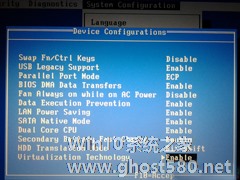
Windows10是最新的Windows系统,目前只推出了试用版,不少人已经迫不及待的试用上了,Linux系统中,可使用虚拟机安装Windows10进行试用,下面小编就给大家介绍下Linux使用虚拟机安装Windows10的方法。
Windows10TP系统需求
Windows10TP的最低系统需求为:
处理器:1GHz主频
内存:1G... -

Fail2ban是一款非常使用的软件,它能够监控系统日志,能够有效的防止ssh被暴力破解,下面小编将针对Fail2ban在Linux下的安装和使用给大家做个介绍,一起来了解下吧。
通过iptables,tcp-wrapper,shorewall等方式阻止此IP的访问。
需要Pytion支持
python安装
python安装方法:
eCryptFS是Linux系统中的文件加密系统,能够对文件或目录进行加密,且加密级别高,安全性强于一般软件,下面小编就给大家介绍下Linux如何使用eCryptFS加密文件。
加密类型
我们主要有两种加密文件和目录的方法。一种是文件系统级别的加密,在这种加密中,你可以选择性地加密某些文件或者目录(如,/home/alice)。对我而言,这是个十分不错的方法,...
- Linux教程
-
-
操作系统排行榜
更多>> -
- Ghost Win8.1 64位 老机精简专业版 V2023.02
- 【老机专用】Ghost Win8 32位 免费精简版 V2022.01
- 【致敬经典】Ghost Windows8 64位 免激活正式版 V2021.08
- 微软Windows8.1 32位专业版免激活 V2023.05
- Windows11 22H2 (22621.1778) X64 游戏美化版 V2023.06
- Windows11 22H2 (22621.1778) X64 专业精简版 V2023.06
- 笔记本专用 Ghost Win10 64位 专业激活版(适用各种品牌) V2022.08
- GHOST WIN8 X86 稳定专业版(免激活)V2022.07
- Windows8.1 64位 免费激活镜像文件 V2022.07
- Windows 8.1 64位 极速纯净版系统 V2022
-
Linux教程排行榜
更多>> -
- UOS系统怎么获取root管理员权限?
- Deepin Linux系统怎么安装brother打印机驱动并且设置网络打印机?
- UOS系统怎么查找添加连接打印机?UOS系统连接打印机教程
- CentOS系统怎么安装?CentOS Linux详细安装教程
- Linux系统怎么查看电脑的磁盘空间?
- 怎么远程登录Linux CentOS系统?远程登录Linux CentOS系统方法教学
- Linux CentOS系统要怎么安装?Linux CentOS系统安装方法教学
- Deepin系统软件安装位置在哪?Deepin系统软件安装位置介绍
- Deepin系统怎么切换到root用户?Deepin系统切换到root用户方法教程
- Linux是什么?它是哪个国家开发的
- 热门标签
-